Terjemahan disediakan oleh mesin penerjemah. Jika konten terjemahan yang diberikan bertentangan dengan versi bahasa Inggris aslinya, utamakan versi bahasa Inggris.
Siapkan peran eksekusi dengan Workflow Studio di Step Functions
Anda dapat menggunakan Workflow Studio untuk mengatur peran eksekusi untuk alur kerja Anda. Setiap Step Functions mesin negara membutuhkan AWS Identity and Access Management (IAM) peran yang memberikan izin mesin negara untuk melakukan tindakan Layanan AWS dan sumber daya atau memanggil HTTPS APIs. Peran ini disebut peran eksekusi.
Peran eksekusi harus mengandung IAM kebijakan untuk setiap tindakan, misalnya, kebijakan yang memungkinkan mesin negara untuk memanggil AWS Lambda fungsi, jalankan AWS Batch job, atau hubungi Stripe API. Step Functions mengharuskan Anda untuk memberikan peran eksekusi dalam kasus berikut:
-
Anda membuat mesin status di konsol, AWS SDKs atau AWS CLI menggunakan CreateStateMachineAPI.
-
Anda menguji status di konsol, AWS SDKs, atau AWS CLI menggunakan TestStateAPI.
Topik
Tentang peran yang dibuat secara otomatis
Saat Anda membuat mesin status di Step Functions konsol, Workflow Studio dapat secara otomatis membuat peran eksekusi untuk Anda yang berisi yang diperlukan IAM kebijakan. Workflow Studio menganalisis definisi mesin status Anda dan menghasilkan kebijakan dengan hak istimewa paling sedikit yang diperlukan untuk menjalankan alur kerja Anda.
Workflow Studio dapat menghasilkan IAM kebijakan untuk yang berikut:
-
HTTP Tasks yang memanggil HTTPS APIs.
-
Status tugas yang memanggil lainnya Layanan AWS menggunakan integrasi yang dioptimalkan, seperti Lambda Memohon, DynamoDB GetItem, atau AWS Glue StartJobRun.
-
Status tugas yang menjalankan alur kerja bersarang.
-
Status Peta Terdistribusi, termasuk kebijakan untuk memulai eksekusi alur kerja anak, daftar Amazon S3 ember, dan membaca atau menulis objek S3.
-
X-Raymenelusuri. Setiap peran yang dibuat secara otomatis di Workflow Studio berisi kebijakan yang memberikan izin untuk mesin status untuk mengirim jejak X-Ray.
-
Menggunakan CloudWatch Log untuk mencatat riwayat eksekusi di Step Functionssaat logging diaktifkan pada mesin status.
Workflow Studio tidak dapat menghasilkan IAM kebijakan untuk status Tugas yang memanggil lainnya Layanan AWS menggunakan integrasi AWS SDK.
Secara otomatis menghasilkan peran
-
Buka Konsol Step Functions
dan pilih Buat mesin status. Anda juga dapat memperbarui mesin status yang ada. Lihat Langkah 4 jika Anda memperbarui mesin status.
-
Dalam kotak dialog Pilih templat, pilih Kosong.
-
Pilih Pilih untuk membuka Workflow Studio diMode desain.
-
Pilih tab Config.
-
Gulir ke bawah ke bagian Izin, dan lakukan hal berikut:
-
Untuk peran Eksekusi, pastikan Anda menyimpan pilihan default Buat peran baru.
Workflow Studio secara otomatis menghasilkan semua yang diperlukan IAM kebijakan untuk setiap status valid dalam definisi mesin negara Anda. Ini menampilkan spanduk dengan pesan, Peran eksekusi akan dibuat dengan izin penuh.
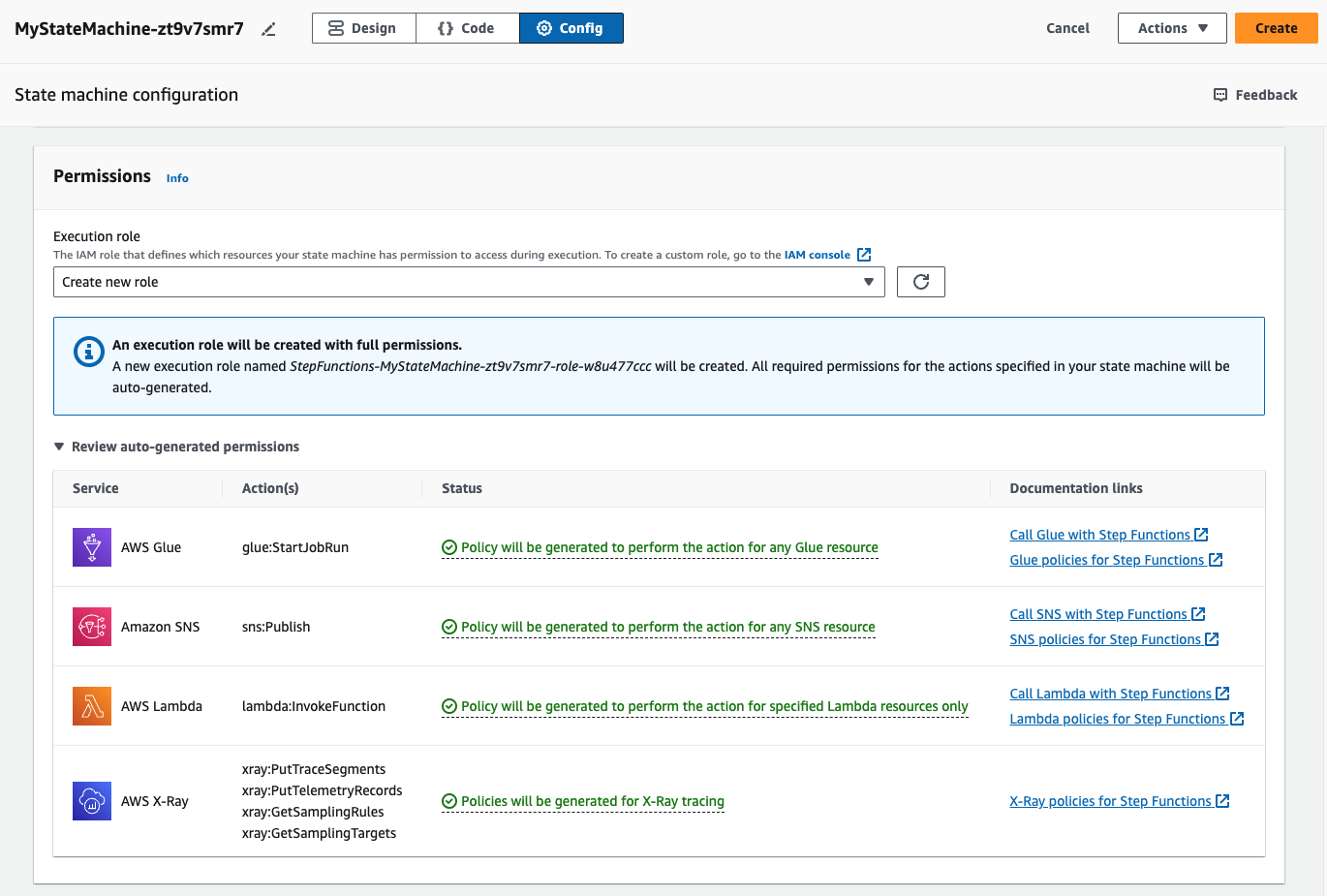
Tip
Untuk meninjau izin yang dibuat secara otomatis Workflow Studio untuk mesin status Anda, pilih Tinjau izin yang dibuat secara otomatis.
catatan
Jika Anda menghapus IAM role yang Step Functions buat, Step Functions tidak dapat membuatnya kembali nanti. Demikian pula, jika Anda mengubah peran (misalnya, dengan menghapus Step Functions dari principal dalam kebijakan IAM), Step Functions tidak dapat memulihkan pengaturan aslinya nanti.
Jika Workflow Studio tidak dapat menghasilkan semua yang diperlukan IAM kebijakan, ini menampilkan spanduk dengan pesan Izin untuk tindakan tertentu tidak dapat dibuat secara otomatis. Sesi IAM peran akan dibuat dengan izin sebagian saja. Untuk informasi tentang cara menambahkan izin yang hilang, lihatMenyelesaikan masalah pembuatan peran.
-
Pilih Buat jika Anda membuat mesin status. Jika tidak, pilih Simpan.
-
Pilih Konfirmasi di kotak dialog yang muncul.
Workflow Studio menyimpan mesin status Anda dan membuat peran eksekusi baru.
-
Menyelesaikan masalah pembuatan peran
Workflow Studio tidak dapat secara otomatis menghasilkan peran eksekusi dengan semua izin yang diperlukan dalam kasus berikut:
-
Ada kesalahan di mesin negara Anda. Pastikan untuk menyelesaikan semua kesalahan validasi di Workflow Studio. Juga, pastikan bahwa Anda mengatasi kesalahan sisi server yang Anda temui selama penyimpanan.
-
Mesin status Anda berisi tugas menggunakan integrasi AWS SDK. Workflow Studio tidak dapat menghasilkan otomatis IAM kebijakan dalam hal ini. Workflow Studio menampilkan banner dengan pesan, Izin untuk tindakan tertentu tidak dapat dibuat secara otomatis. Sesi IAM peran akan dibuat dengan izin sebagian saja. Di tabel Meninjau izin yang dibuat secara otomatis, pilih konten di Status untuk informasi selengkapnya tentang kebijakan yang tidak ada peran eksekusi Anda. Workflow Studio masih dapat menghasilkan peran eksekusi, tetapi peran ini tidak akan berisi IAM kebijakan untuk semua tindakan. Lihat tautan di bawah tautan Dokumentasi untuk menulis kebijakan Anda sendiri dan menambahkannya ke peran setelah dibuat. Tautan ini tersedia bahkan setelah Anda menyimpan mesin negara.
Peran untuk menguji Tugas HTTP di Workflow Studio
Menguji status Tugas HTTP memerlukan peran eksekusi. Jika Anda tidak memiliki peran dengan izin yang memadai, gunakan salah satu opsi berikut untuk membuat peran:
-
Buat peran secara otomatis dengan Workflow Studio (disarankan) - Ini adalah opsi aman. Tutup kotak dialog Test state dan ikuti instruksi diSecara otomatis menghasilkan peran. Ini akan mengharuskan Anda untuk membuat atau memperbarui mesin status Anda terlebih dahulu, kemudian kembali ke Workflow Studio untuk menguji status Anda.
-
Gunakan peran dengan akses Administrator — Jika Anda memiliki izin untuk membuat peran dengan akses penuh ke semua layanan dan sumber daya AWS, Anda dapat menggunakan peran tersebut untuk menguji semua jenis status dalam alur kerja Anda. Untuk melakukan ini, Anda dapat membuat Step Functions peran layanan dan tambahkan AdministratorAccess kebijakan ke dalamnya di IAM konsol https://console.aws.amazon.com/iam/
.
Peran untuk menguji integrasi layanan yang dioptimalkan di Workflow Studio
Tugas menyatakan bahwa integrasi layanan yang dioptimalkan panggilan memerlukan peran eksekusi. Jika Anda tidak memiliki peran dengan izin yang memadai, gunakan salah satu opsi berikut untuk membuat peran:
-
Buat peran secara otomatis dengan Workflow Studio (disarankan) - Ini adalah opsi aman. Tutup kotak dialog Test state dan ikuti instruksi diSecara otomatis menghasilkan peran. Ini akan mengharuskan Anda untuk membuat atau memperbarui mesin status Anda terlebih dahulu, kemudian kembali ke Workflow Studio untuk menguji status Anda.
-
Gunakan peran dengan akses Administrator — Jika Anda memiliki izin untuk membuat peran dengan akses penuh ke semua layanan dan sumber daya AWS, Anda dapat menggunakan peran tersebut untuk menguji semua jenis status dalam alur kerja Anda. Untuk melakukan ini, Anda dapat membuat Step Functions peran layanan dan tambahkan AdministratorAccess kebijakan ke dalamnya di IAM konsol https://console.aws.amazon.com/iam/
.
Peran untuk menguji integrasi layanan AWS SDK di Workflow Studio
Tugas menyatakan bahwa integrasi AWS SDK panggilan memerlukan peran eksekusi. Jika Anda tidak memiliki peran dengan izin yang memadai, gunakan salah satu opsi berikut untuk membuat peran:
-
Buat peran secara otomatis dengan Workflow Studio (disarankan) - Ini adalah opsi aman. Tutup kotak dialog Test state dan ikuti instruksi diSecara otomatis menghasilkan peran. Ini akan mengharuskan Anda untuk membuat atau memperbarui mesin status Anda terlebih dahulu, kemudian kembali ke Workflow Studio untuk menguji status Anda. Lakukan hal-hal berikut:
-
Tutup kotak dialog Test state
-
Pilih tab Config untuk melihat mode Config.
-
Gulir ke bawah ke bagian Izin.
-
Workflow Studio menampilkan banner dengan pesan, Izin untuk tindakan tertentu tidak dapat dibuat secara otomatis. Sesi IAM peran akan dibuat dengan izin sebagian saja. Pilih Tinjau izin yang dibuat secara otomatis.
-
Tabel izin yang dibuat secara otomatis akan menampilkan baris yang menunjukkan tindakan yang sesuai dengan status tugas yang ingin Anda uji. Lihat tautan di bawah tautan Dokumentasi untuk menulis tautan Anda sendiri IAM kebijakan menjadi peran khusus.
-
-
Gunakan peran dengan akses Administrator — Jika Anda memiliki izin untuk membuat peran dengan akses penuh ke semua layanan dan sumber daya AWS, Anda dapat menggunakan peran tersebut untuk menguji semua jenis status dalam alur kerja Anda. Untuk melakukan ini, Anda dapat membuat Step Functions peran layanan dan tambahkan AdministratorAccess kebijakan ke dalamnya di IAM konsol https://console.aws.amazon.com/iam/
.
Peran untuk menguji status alur di Workflow Studio
Anda memerlukan peran eksekusi untuk menguji status alur di Workflow Studio. Status aliran adalah keadaan yang mengarahkan aliran eksekusi, sepertiStatus alur kerja pilihan,, Status alur kerja paralelStatus alur kerja peta,Lulus status alur kerja,Tunggu status alur kerja,Status alur kerja yang berhasil, atauStatus alur kerja gagal. TestStateAPI tidak berfungsi dengan status Peta atau Paralel. Gunakan salah satu opsi berikut untuk membuat peran untuk menguji status aliran:
-
Gunakan peran apa pun dalam Akun AWS (disarankan) Anda — Status aliran tidak memerlukan spesifik apa pun IAM kebijakan, karena mereka tidak memanggil AWS tindakan atau sumber daya. Oleh karena itu, Anda dapat menggunakan IAM peran dalam Anda Akun AWS.
-
Dalam kotak dialog Status uji, pilih peran apa pun dari daftar tarik-turun peran Eksekusi.
-
Jika tidak ada peran yang muncul di daftar dropdown, lakukan hal berikut:
-
Dalam IAM konsol https://console.aws.amazon.com/iam/
, pilih Peran. -
Pilih peran dari daftar, dan salin ARN dari halaman detail peran. Anda harus memberikan ARN ini di kotak dialog status Uji.
-
Dalam kotak dialog Status uji, pilih Masukkan ARN peran dari daftar tarik-turun peran Eksekusi.
-
Tempelkan ARN di Peran ARN.
-
-
-
Gunakan peran dengan akses Administrator — Jika Anda memiliki izin untuk membuat peran dengan akses penuh ke semua layanan dan sumber daya AWS, Anda dapat menggunakan peran tersebut untuk menguji semua jenis status dalam alur kerja Anda. Untuk melakukan ini, Anda dapat membuat Step Functions peran layanan dan tambahkan AdministratorAccess kebijakan ke dalamnya di IAM konsol https://console.aws.amazon.com/iam/
.